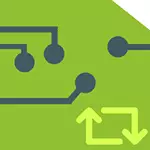
در صورتی که شما برخی از اهداف خاص را دنبال نکنید، به روز رسانی BIOS، و سیستم هیچ مشکلی را نشان نمی دهد که می تواند مربوط به کار آن باشد، توصیه می کنم همه چیز را ترک کنید. هنگام به روز رسانی، همیشه یک خطر وجود دارد که شکست خواهد خورد، برای اصلاح عواقب آن بسیار پیچیده تر از نصب مجدد ویندوز است.
آیا به روز رسانی برای مادربرد من مورد نیاز است؟
اولین چیزی که باید بفهمید قبل از ادامه، تجدید نظر مادربورد و نسخه فعلی BIOS است. آن را دشوار نیست

به منظور پیدا کردن تجدید نظر، شما می توانید به مادربورد خود نگاه کنید، در آنجا شما کتیبه را پیدا خواهید کرد. 1.0، Rev. 2.0 یا مشابه یکی دیگر از گزینه: اگر شما یک جعبه یا مستندات برای مادربرد دارید، ممکن است اطلاعاتی در مورد تجدید نظر وجود داشته باشد.
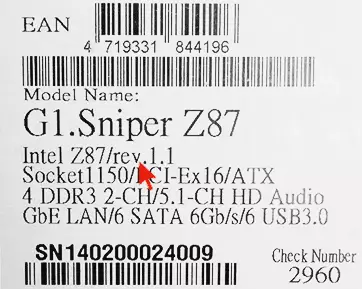
به منظور پیدا کردن نسخه فعلی BIOS، شما می توانید کلید های ویندوز + R را فشار دهید و MSINFO32 را در پنجره "Run" وارد کنید، پس از آن نسخه را در پاراگراف مربوطه مشاهده کنید. سه راه دیگر برای پیدا کردن نسخه BIOS.
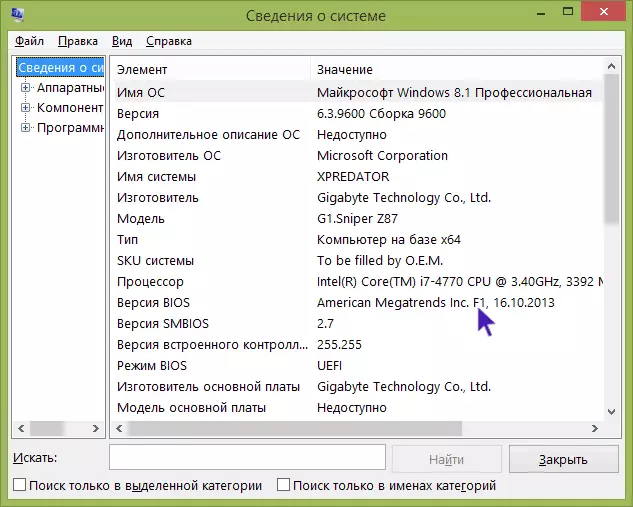
مسلح شده با این دانش، شما باید به وب سایت رسمی تولید کننده مادربرد بروید، هزینه تجدید نظر خود را پیدا کنید و ببینید آیا یک بروز رسانی BIOS برای آن وجود دارد. شما معمولا می توانید آن را در بخش "دانلود" یا "پشتیبانی" ببینید که زمانی که یک محصول خاص انتخاب می شود باز می شود: به عنوان یک قاعده، همه چیز به اندازه کافی آسان است.
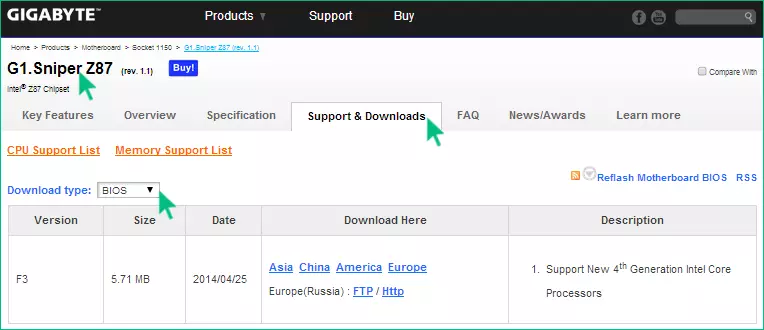
توجه داشته باشید : اگر شما یک کامپیوتر قبلا جمع آوری شده از هر نام تجاری بزرگ خریداری کرده اید، به عنوان مثال، دل، HP، Acer، Lenovo و مشابه، پس از آن شما باید به تولید کننده کامپیوتر بروید، و نه مادربرد، مدل PC خود را انتخاب کنید، پس از آن کدام در بخش دانلود یا پشتیبانی برای دیدن اینکه آیا BIOS به روز رسانی در دسترس است یا خیر.
راه های مختلفی که می تواند BIOS به روز شود
بسته به اینکه چه سازنده تولید کننده و مدل مادربرد بر روی کامپیوتر شما، روش های به روز رسانی BIOS ممکن است متفاوت باشد. در اینجا رایج ترین گزینه ها هستند:
- به روز رسانی با استفاده از ابزار مارک سازنده در محیط ویندوز. روش معمول برای لپ تاپ ها و برای تعداد زیادی از مادربردهای PC - Asus، Gigabyte، MSI. برای یک کاربر معمولی، این روش، به نظر من، بیشتر ترجیح داده می شود، زیرا چنین خدماتی بررسی می کنند که آیا فایل به روز رسانی درست است، شما دانلود یا حتی آن را از وب سایت سازنده دانلود کنید. هنگام به روز رسانی BIOS در ویندوز، تمام برنامه هایی را که می توانند بسته شوند، ببندید.
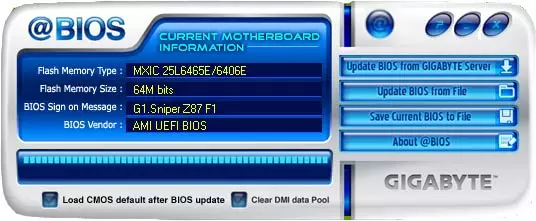
- به روز رسانی در DOS هنگام استفاده از چنین گونه ای در رایانه های مدرن، یک فلاش بوت درایو (پیش از آن - دیسکت) با DOS و BIOS خود، و همچنین ابزار اختیاری برای به روز رسانی در این محیط ایجاد می شود. همچنین، به روز رسانی ممکن است یک فایل AutoExec.bat جداگانه یا update.bat را برای شروع روند در DOS داشته باشد.
- BIOS به روز رسانی در BIOS خود - بسیاری از مادربردهای مدرن از چنین گزینه ای پشتیبانی می کنند، در حالی که اگر شما کاملا مطمئن هستید که نسخه صحیح را دانلود کرده اید، این روش ترجیح داده خواهد شد. در این مورد، شما به BIOS بروید، ابزار مورد نظر را در داخل آن باز کنید (EZ Flash، Q-Flash Utility، و غیره)، و دستگاه (معمولا - فلش درایو USB) را مشخص کنید که از آن می خواهید به روز رسانی کنید.

برای بسیاری از مادربردها، می توانید از هر یک از این روش ها استفاده کنید، به عنوان مثال، برای من.
نحوه به روز رسانی BIOS
بسته به کدام یک مادربورد شما، به روز رسانی BIOS می تواند به روش های مختلف انجام شود. در همه موارد، من به شدت توصیه می کنم خواندن دستورالعمل سازنده، اگر چه اغلب آن را فقط به زبان انگلیسی نشان داده شده است: اگر شما می توانید تنبل و از دست دادن هر گونه تفاوت های ظریف، احتمال وجود دارد که در طول به روز رسانی وجود دارد شکسته ای وجود دارد که آسان نخواهد بود. به عنوان مثال، سازنده گیگابایت توصیه می کند که موضوع را ترک کنید، زمانی که روش برخی از تخته های خود را از بین ببرید - بدون خواندن دستورالعمل، شما در مورد آن نمی دانید.
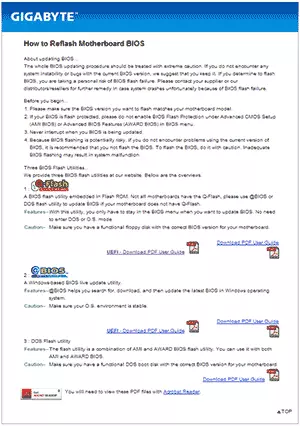
دستورالعمل ها و برنامه ها برای به روز رسانی تولید کنندگان BIOS:
- گیگابایت - http://www.gigabyte.com/webpage/20/howtoreflashbios.html. صفحه تمام سه روش شرح داده شده را فراهم می کند، در اینجا شما همچنین می توانید برنامه را برای به روز رسانی BIOS در ویندوز، که خود نسخه مورد نظر را تعیین می کند و آن را از اینترنت بارگیری می کند، دانلود کنید.
- موز - برای به روز رسانی BIOS در مادربردهای MSI، شما می توانید از برنامه به روز رسانی MSI Live استفاده کنید، که همچنین می توانید نسخه دلخواه را تعیین کنید و به روز رسانی را دانلود کنید. دستورالعمل ها و برنامه را می توان در بخش پشتیبانی بر روی محصول خود در سایت http://ru.msi.com یافت
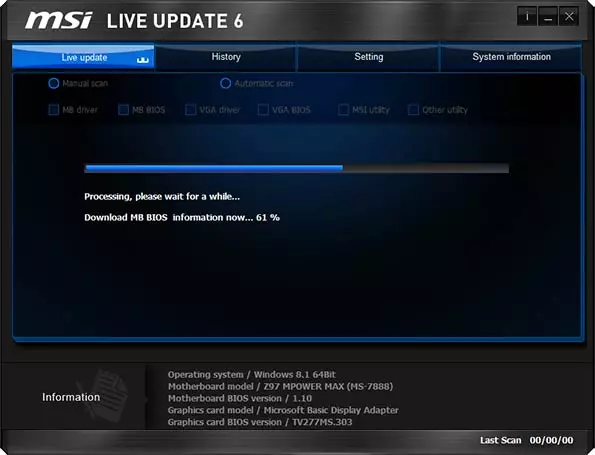
- ASUS - برای مادربردهای جدید ASUS، راحت استفاده از USB BIOS FlashBack Utility، که شما می توانید در بخش "دانلود" دانلود کنید - "BIOS Utilities" در سایت http://www.asus.com/ru/. برای مادربردهای قدیمی تر، ابزار به روز رسانی ASUS برای ویندوز استفاده می شود. گزینه هایی برای به روز رسانی BIOS و DOS وجود دارد.
یکی از آیتم هایی که تقریبا در هر تولید کننده وجود دارد: پس از به روز رسانی، توصیه می شود که BIOS را در تنظیمات پیش فرض تنظیم مجدد کنید (پیش فرض BIOS BIOS)، پس از آن، تمام راه های مورد نظر (در صورت لزوم) دوباره پیکربندی شده است.
مهمترین چیز این است که من می خواهم توجه شما را جلب کنم: اطمینان حاصل کنید که دستورالعمل های رسمی را ببینید، من به طور خاص کل فرآیند را برای تخته های مختلف توصیف نمی کنم، زیرا باید حداقل یک لحظه از دست برود یا مادربرد خاص و همه چیز را داشته باشید اشتباه خواهد رفت
